当前位置:首页 - Windows系统 - windows 2019 - 正文
君子好学,自强不息!
在官网下载mysql5.6数据库安装包,下载到本地,双击安装包,开始安装
选择第一项"Developer Default",点击Next
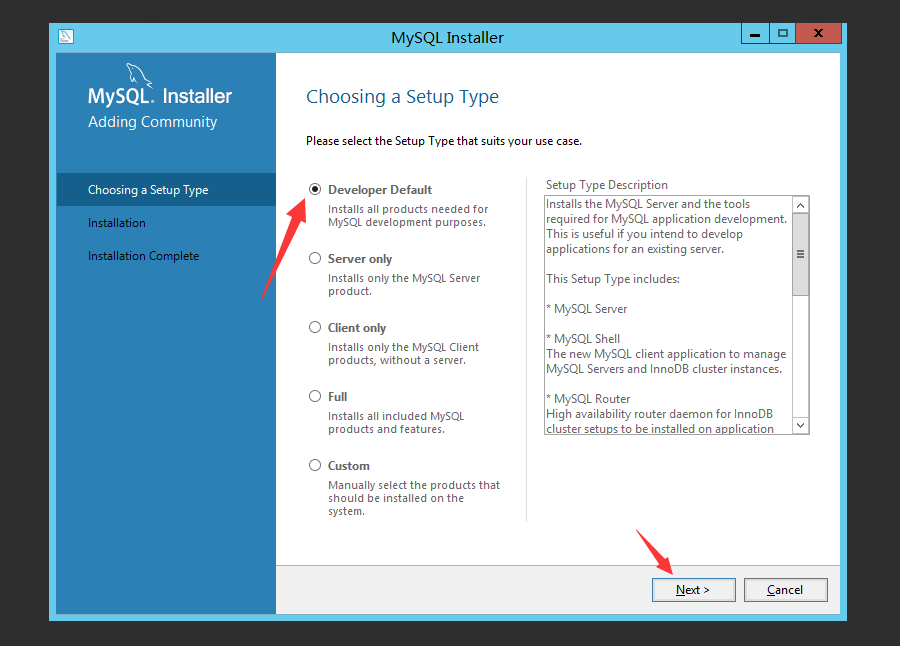
安装前进行安装环境验证,点击”Execute“,进行环境加载
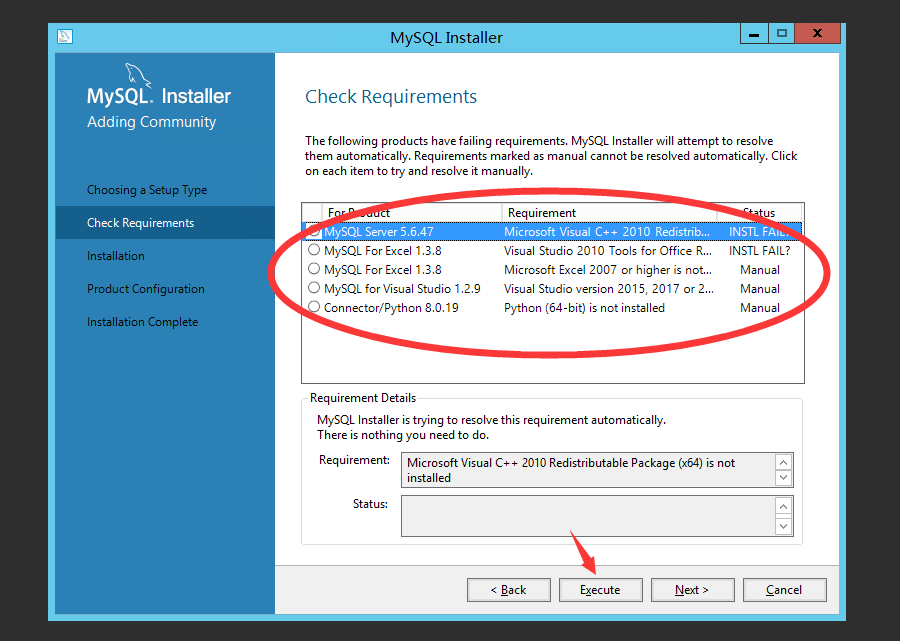
环境加载结束,点击”Next“
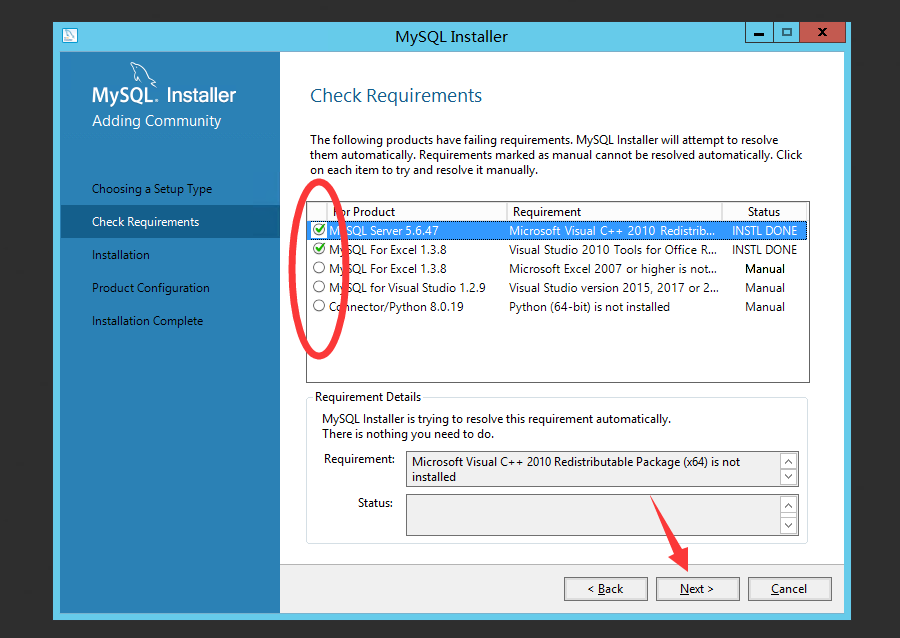
点击”Execute“执行
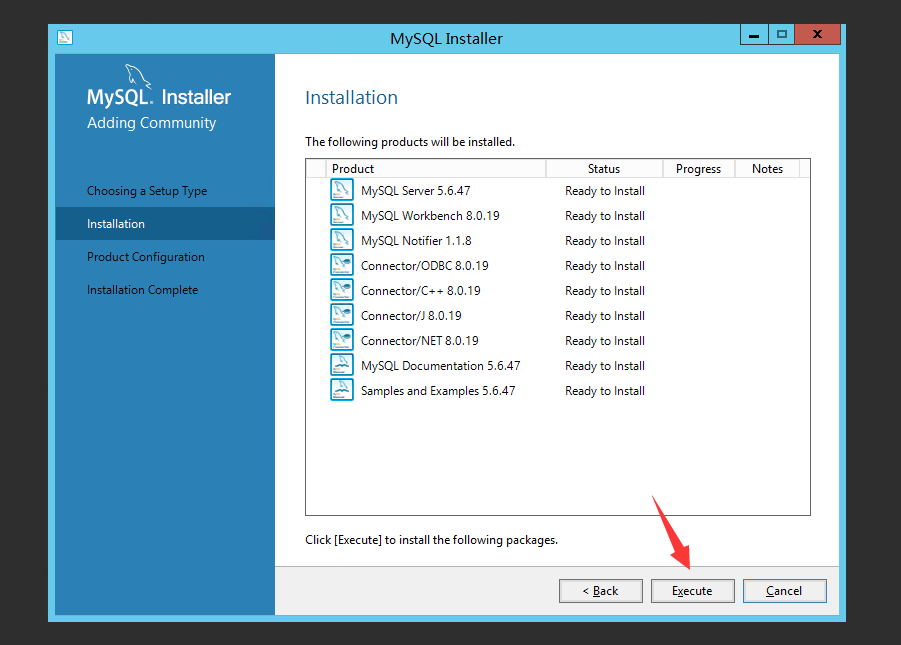
下载中。。。
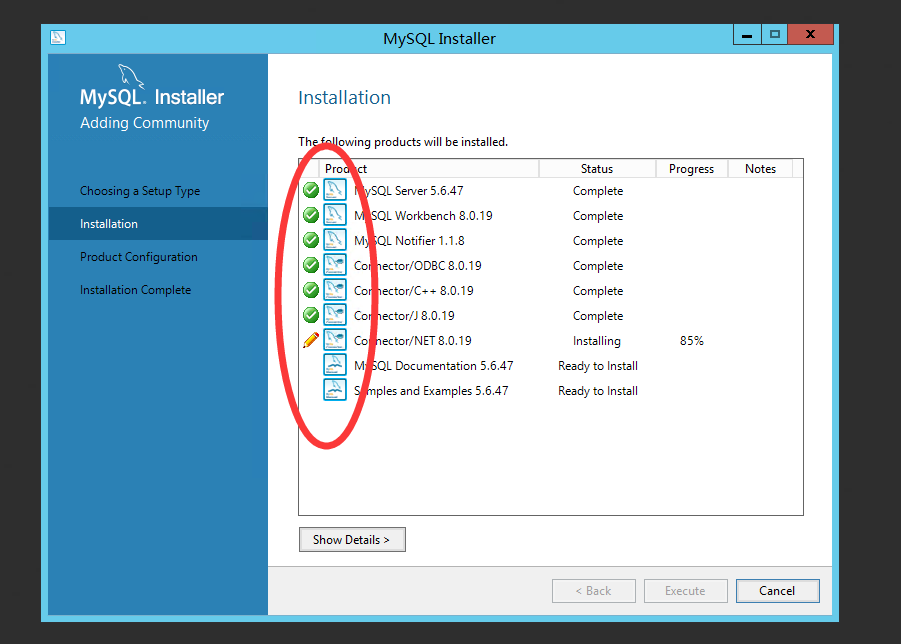
下载完毕,点击”Next“
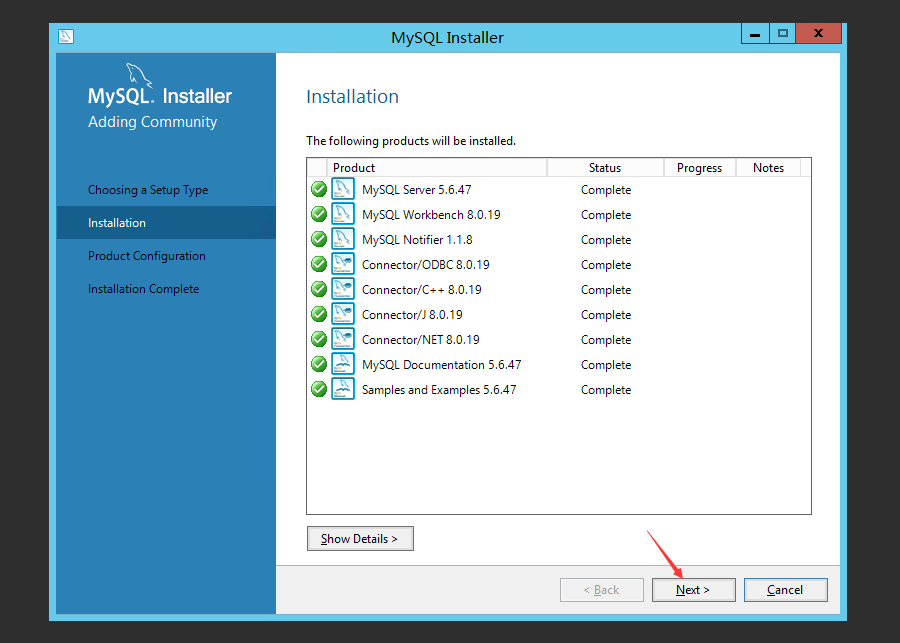
继续点击”Next“
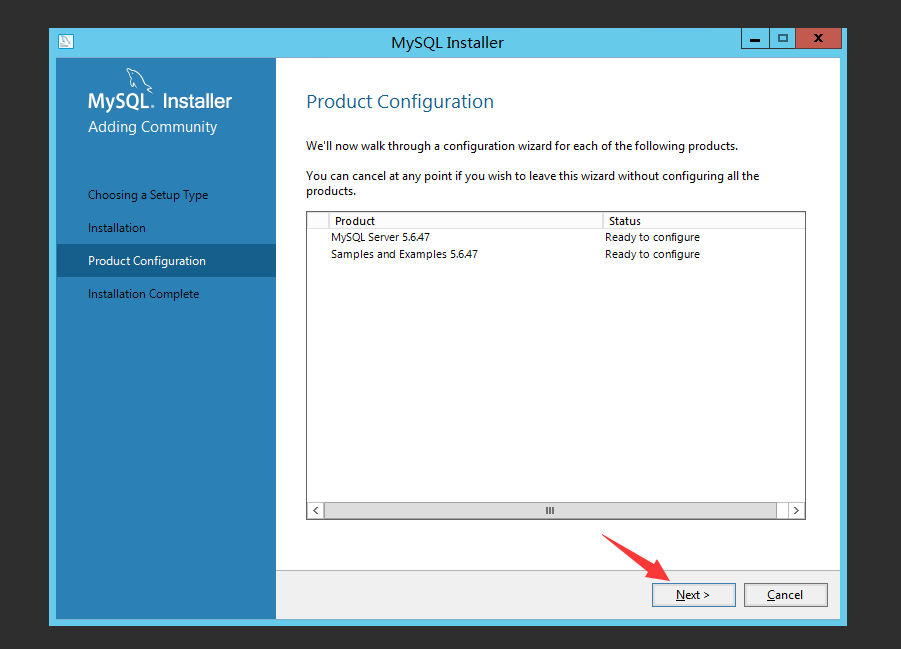
默认端口3306,如有需要可以更改,继续点击”Next“
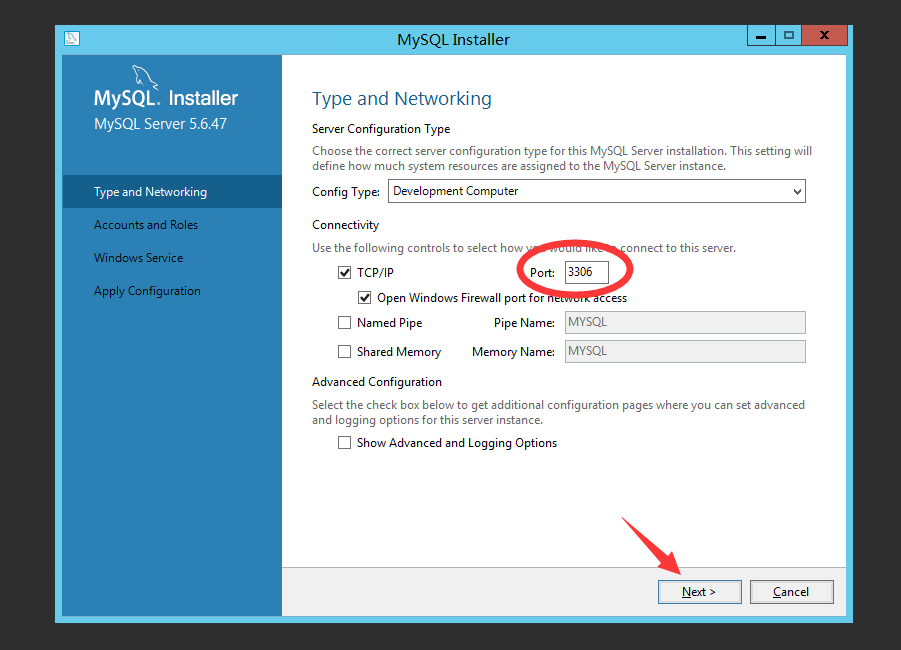
标号1:设置Root用户密码,标号2:添加用户(可以创建后添加)
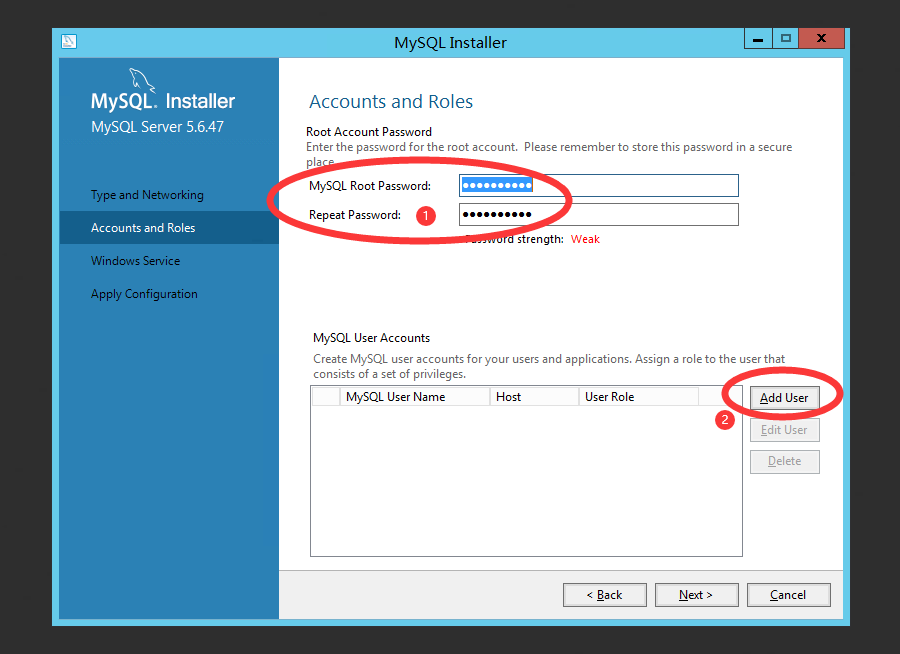
标号1为设置数据库用户名,标号2为开机自动启动数据库,点击”Next“
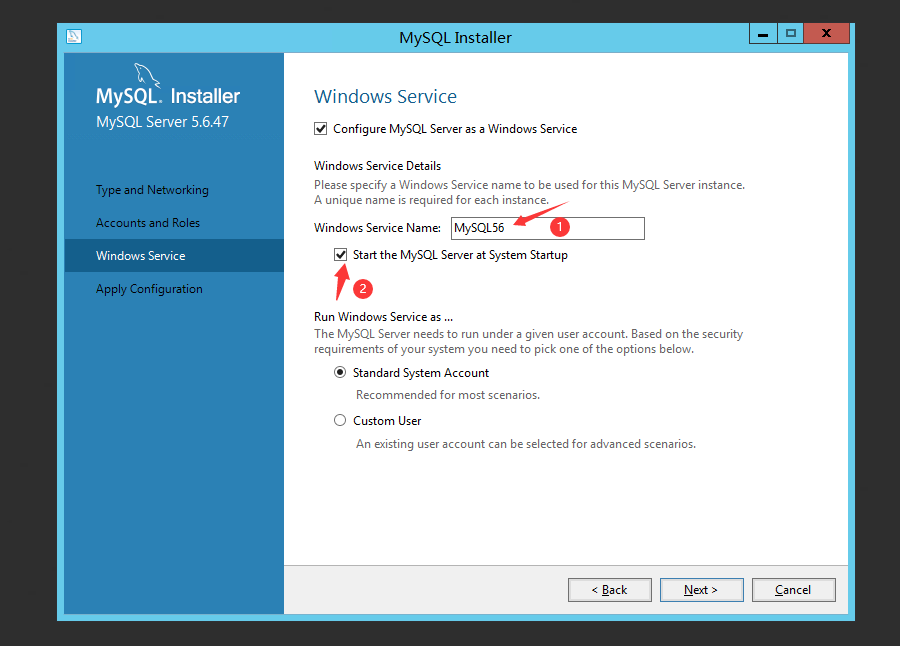
点击"Execute"
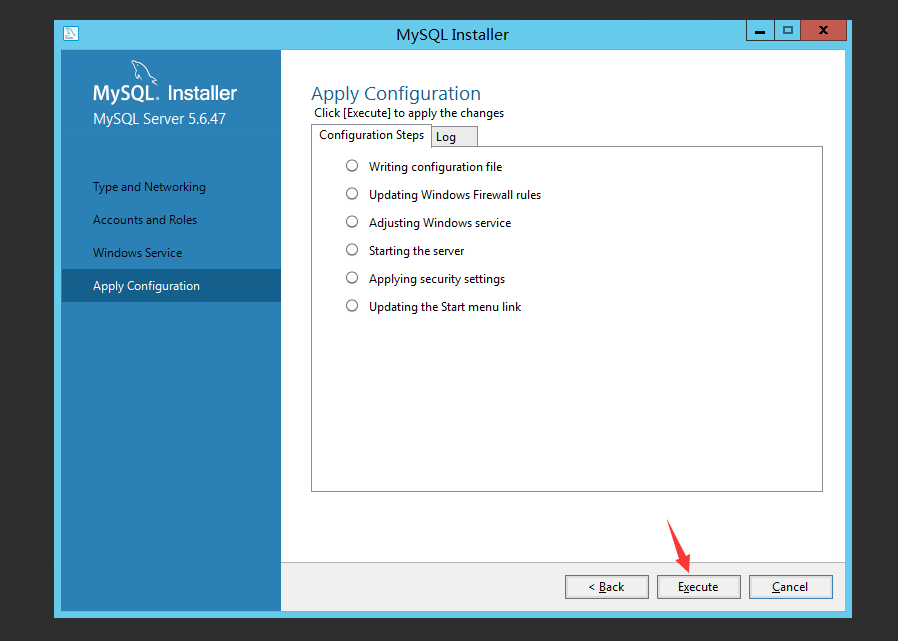
点击"Finish"
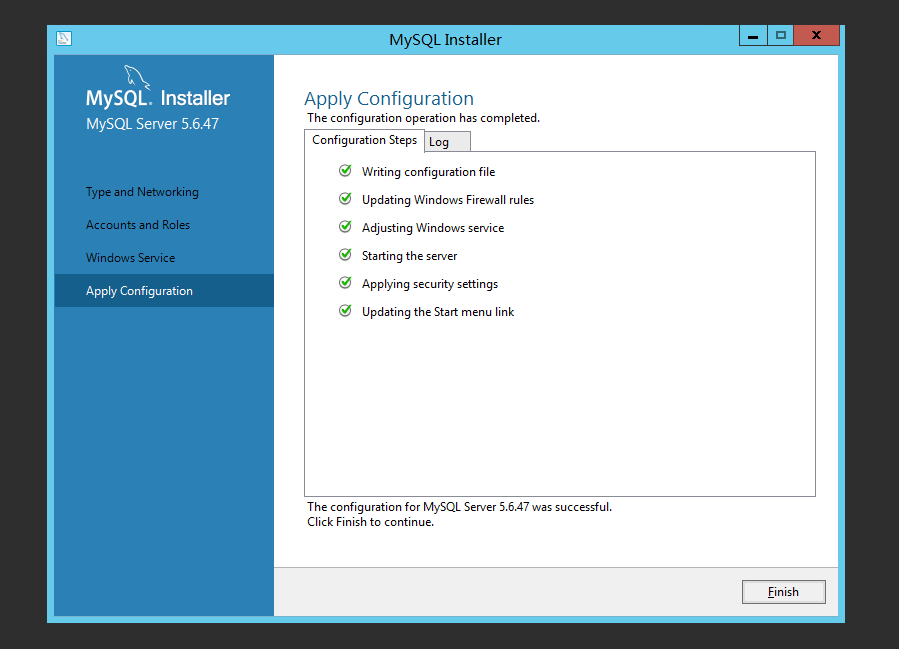
点击”Next“
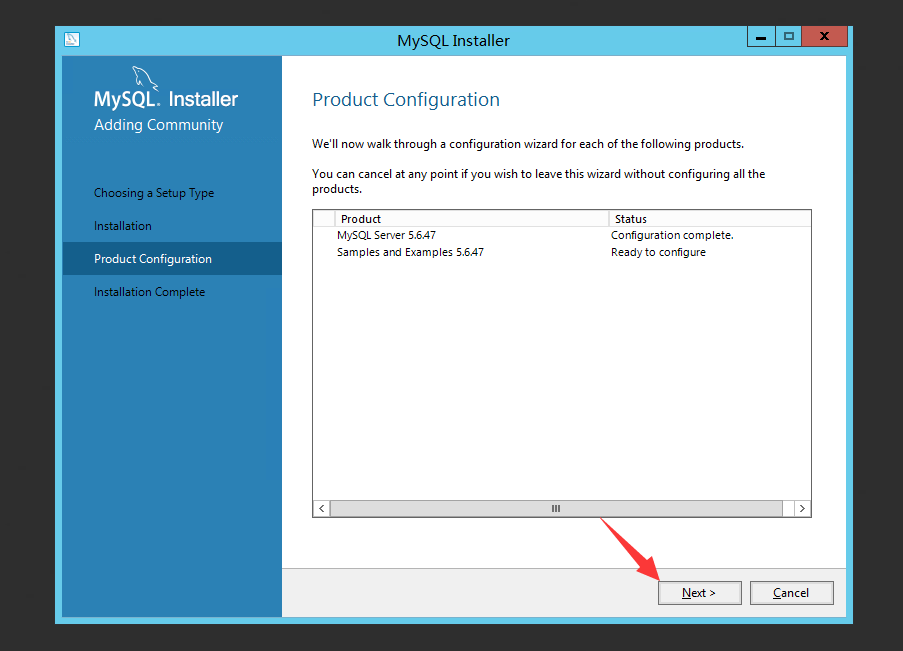
输入设置的数据库密码,点击”Check“测试连接
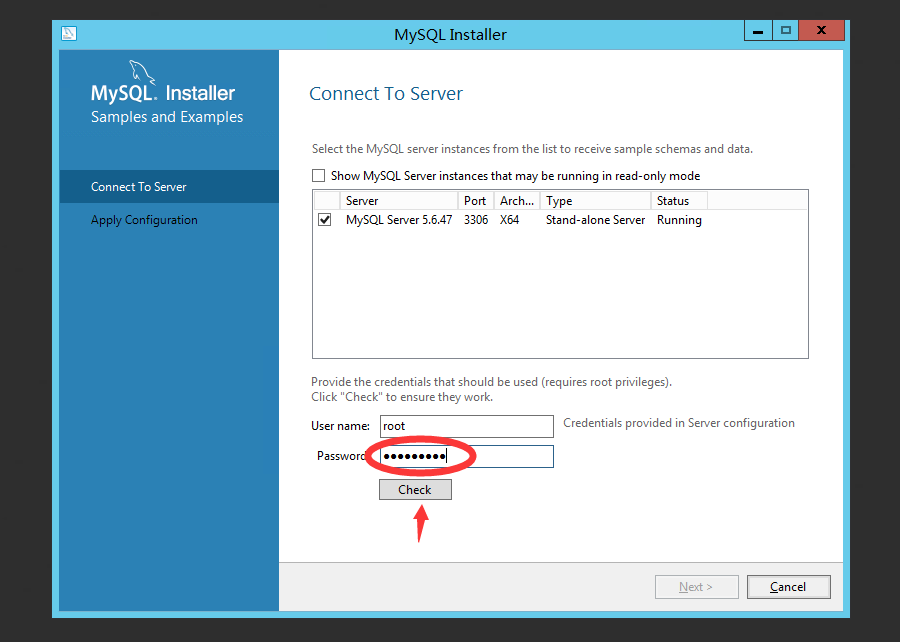
测试成功,点击”Next“
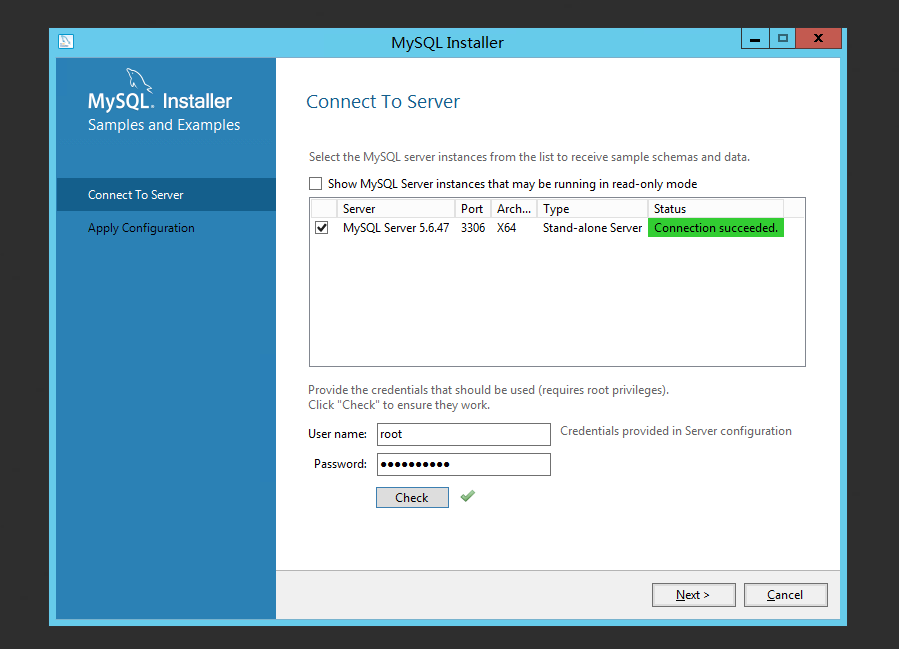
点击"Execute"
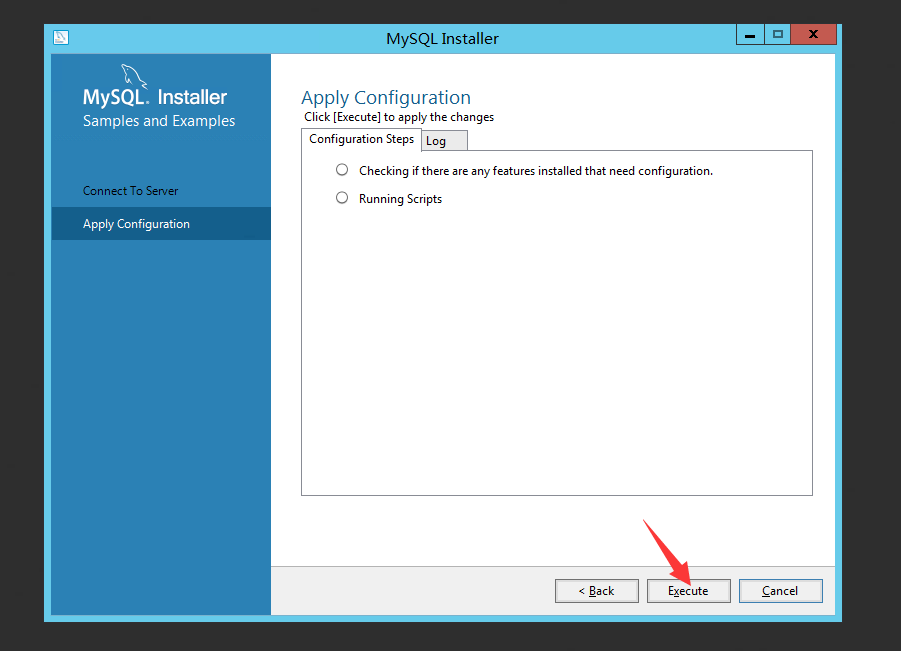
点击"Finish"
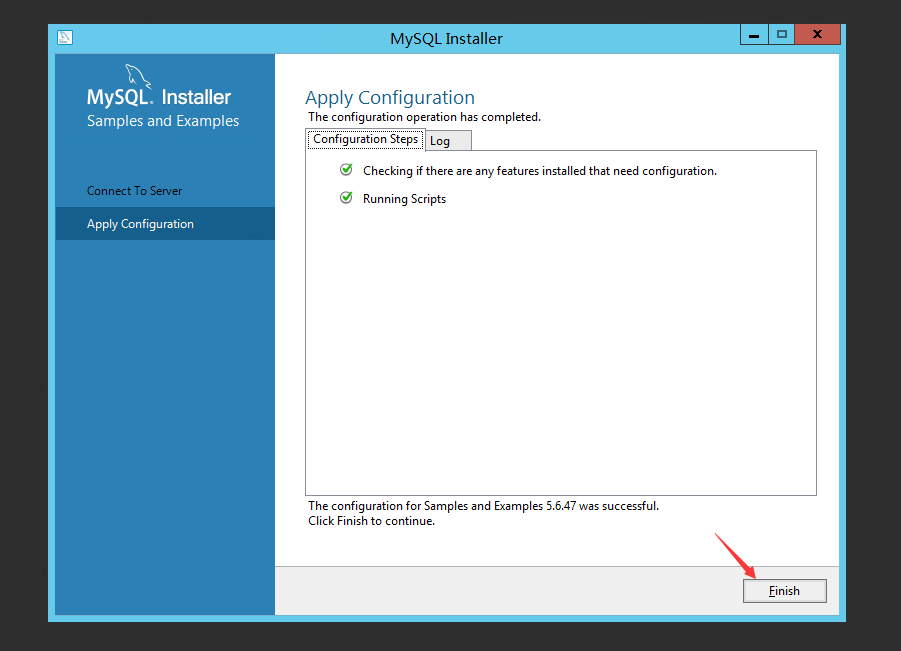
点击”Next“
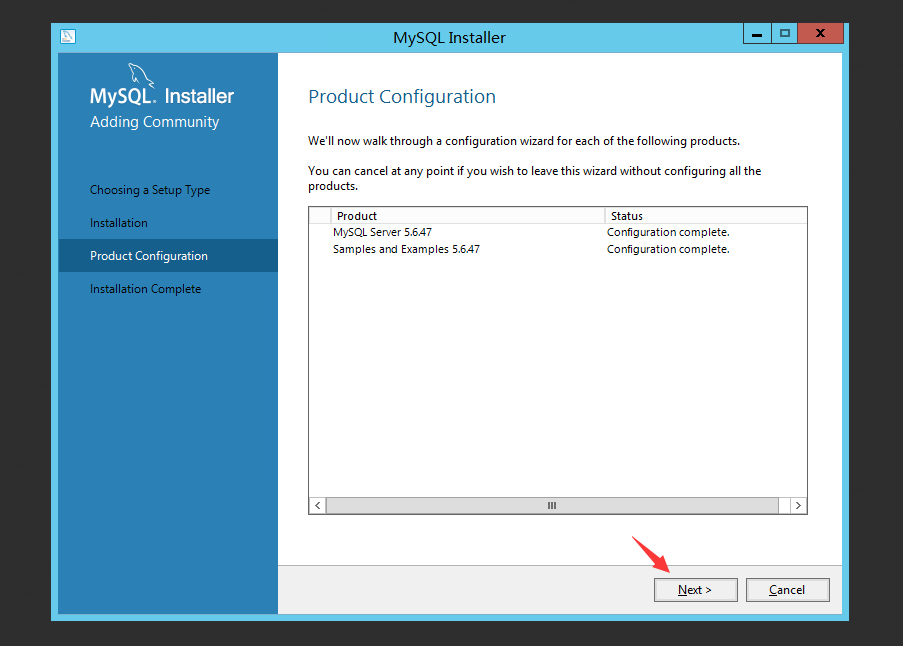
点击"Finish"安装成功
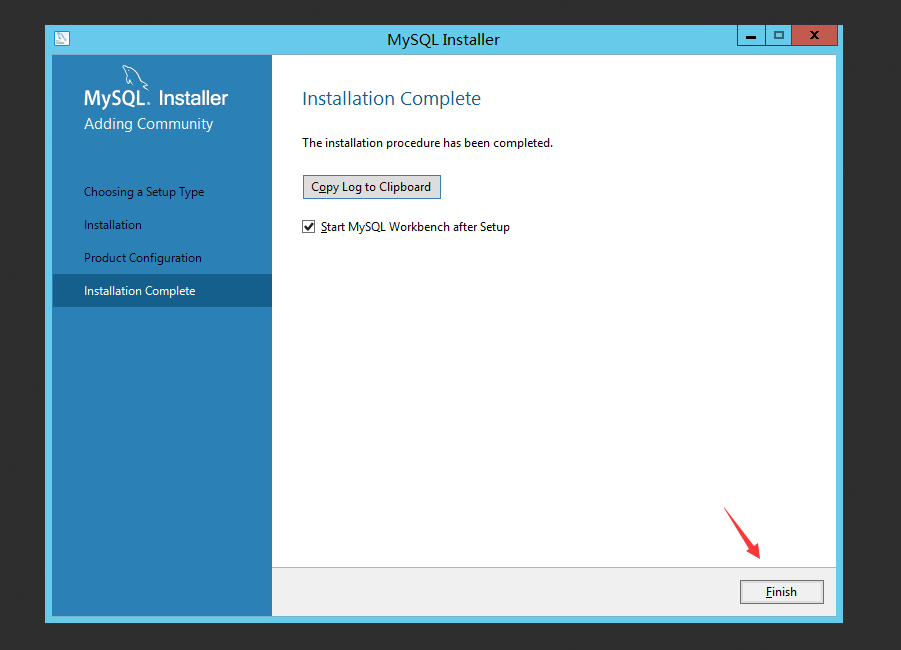
- •Windows Server 2019 如何修改远程桌面端口?(图文教程)
- •Windows2019系统怎么开启/关闭系统防火墙?(图文教程)
- •Windows server2012 R2怎么关闭系统自动更新?
- •windows 2008系统下怎么安装SQL Server 2019数据库?(图文教程)
- •Windows2016系统怎么开启/关闭系统防火墙?(图文教程)
- •windows 2008系统下怎么安装SQL Server 2016数据库?(图文教程)
- •Windows2019系统怎么创建新用户/账号?(图文教程)
- •windows 2012系统下怎么安装SQL Server 2014数据库?(图文教程)
- •Windows2019系统怎么修改系统/远程密码?(图文教程)
- •Windows系统下用宝塔如何搭建html网站?(图文教程)


